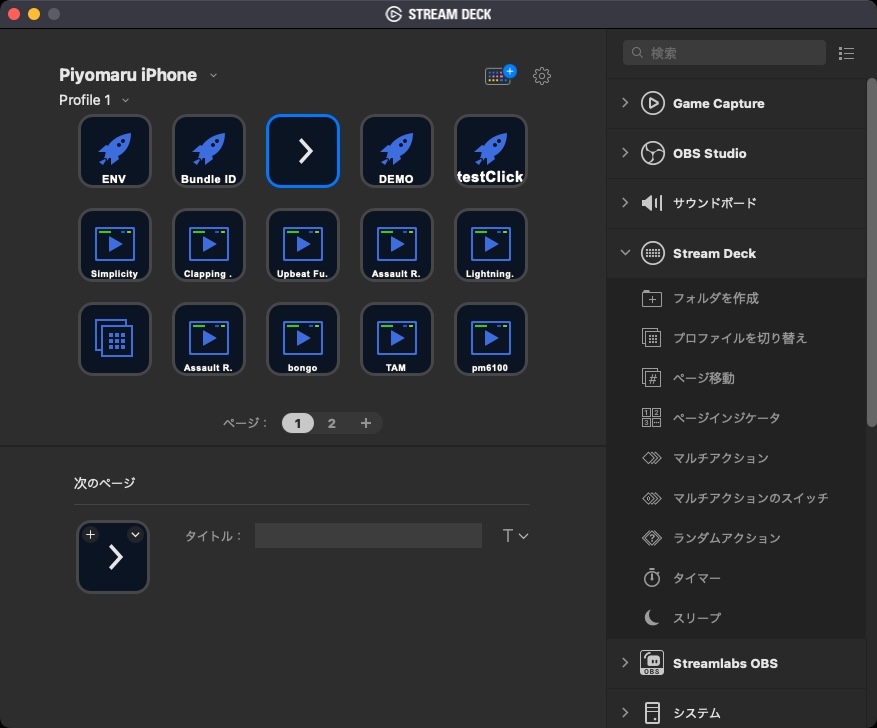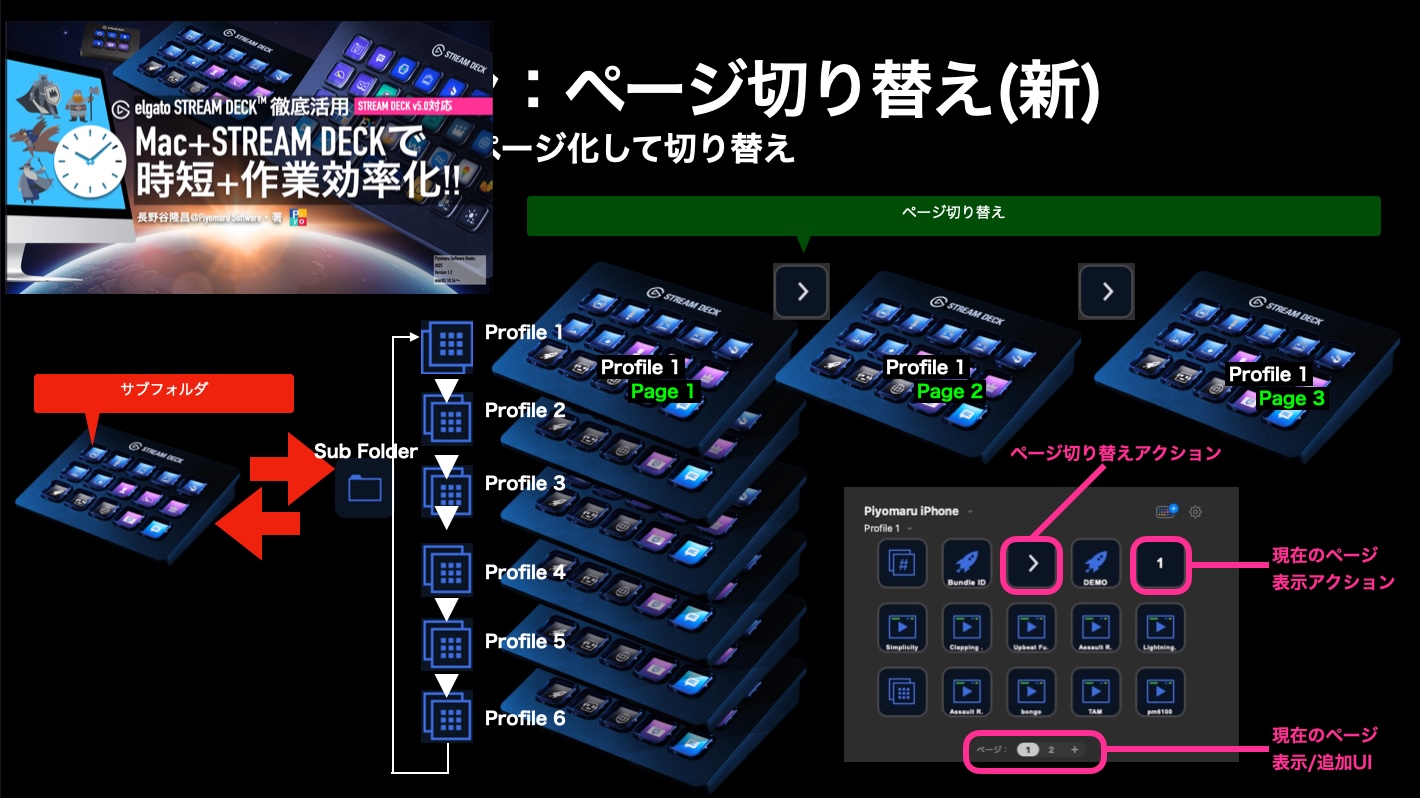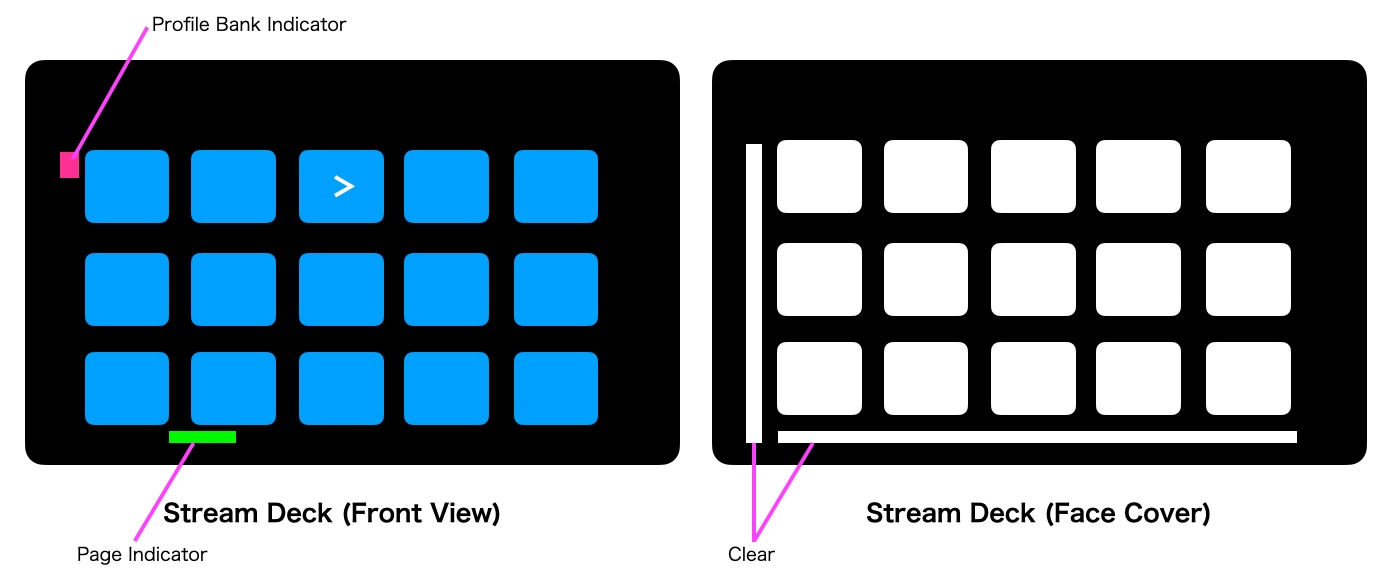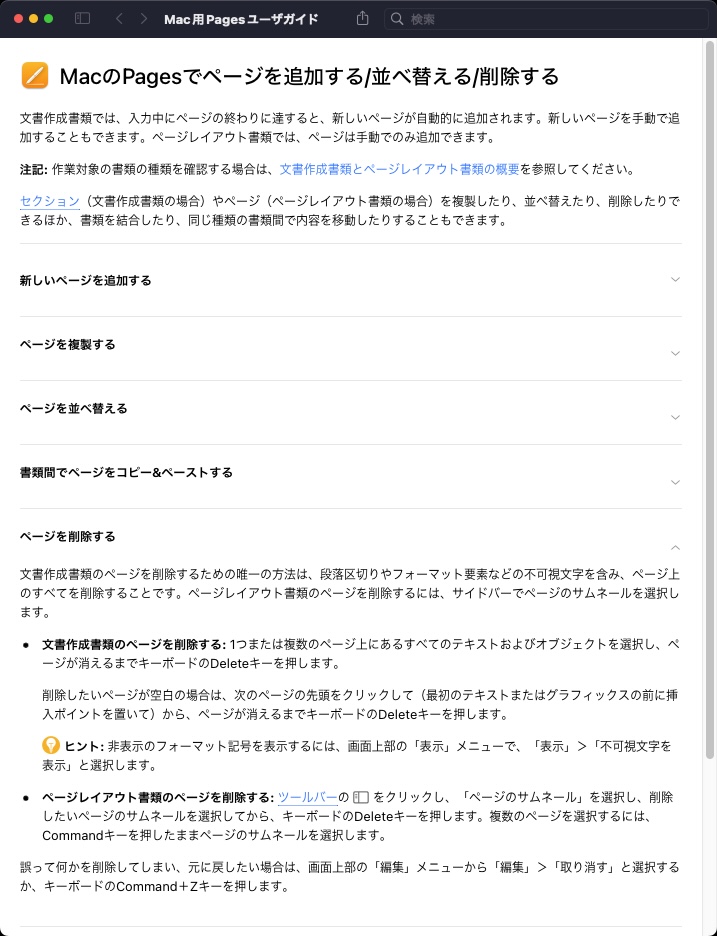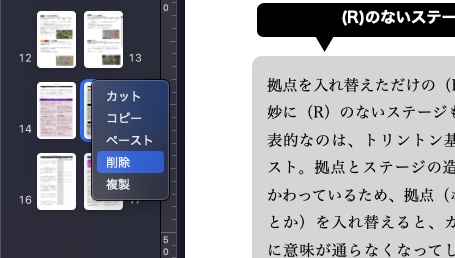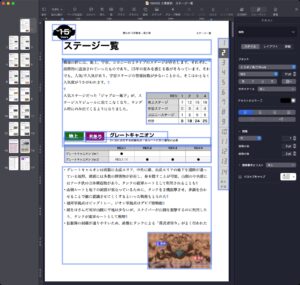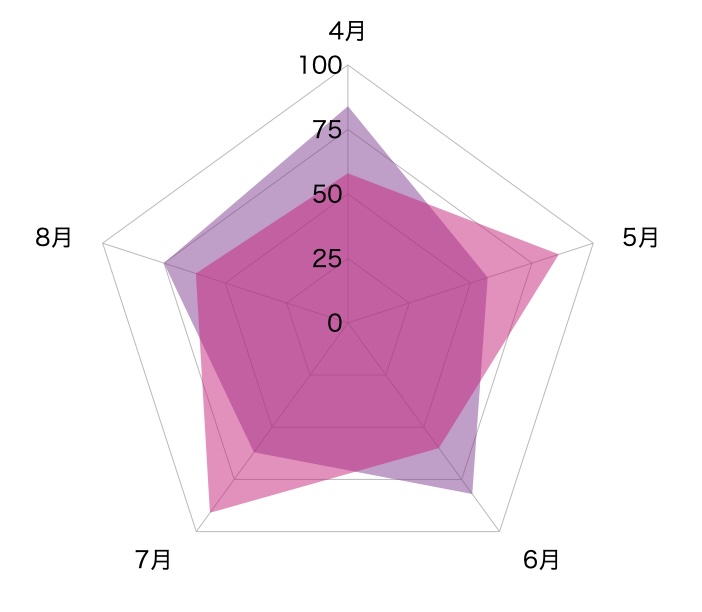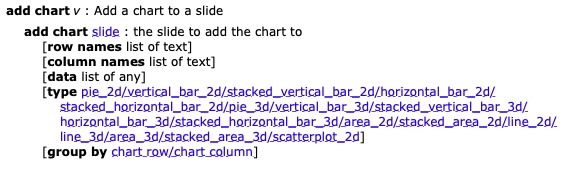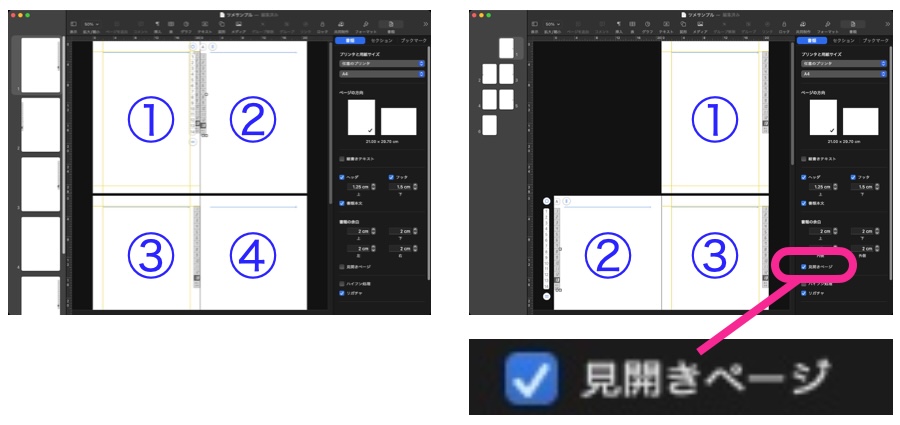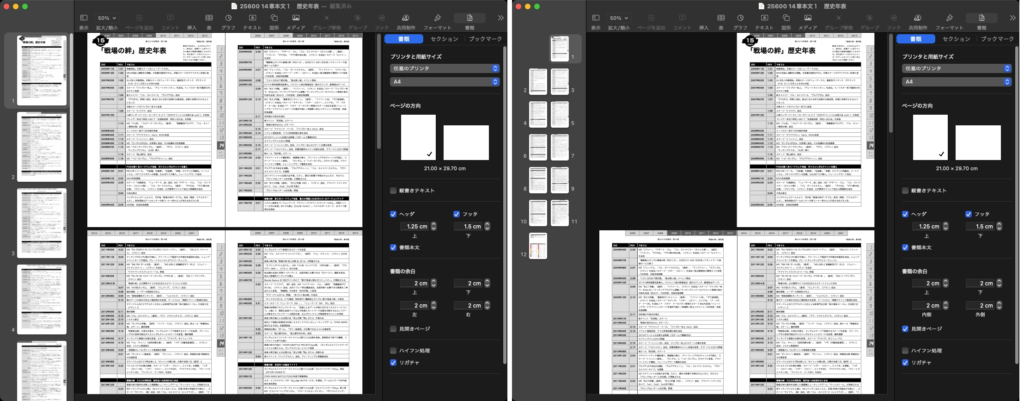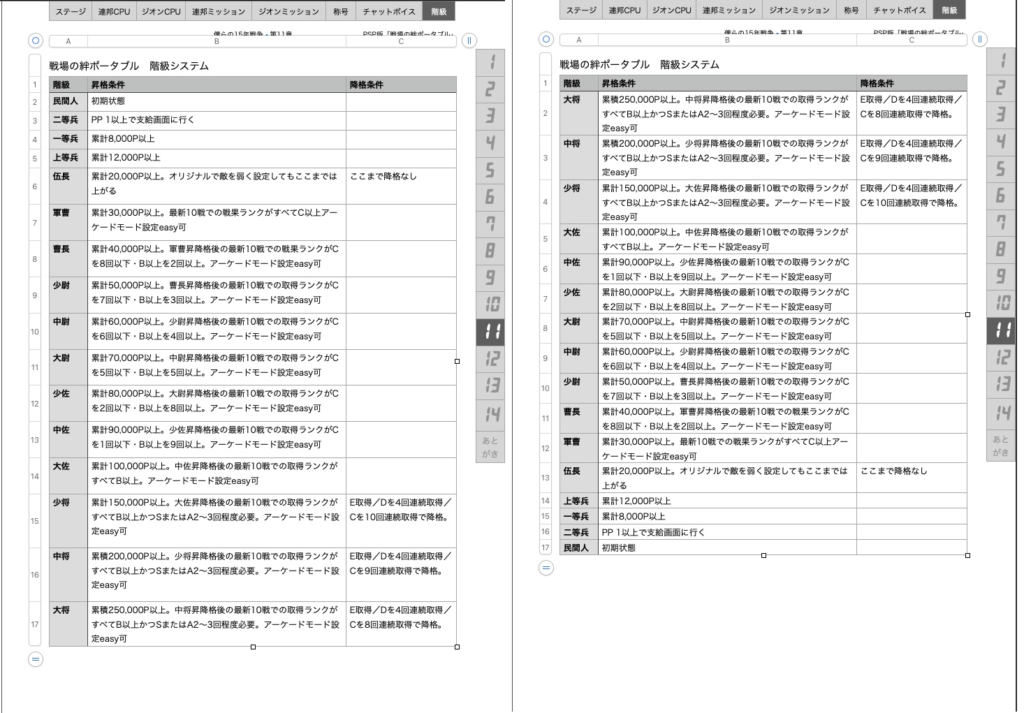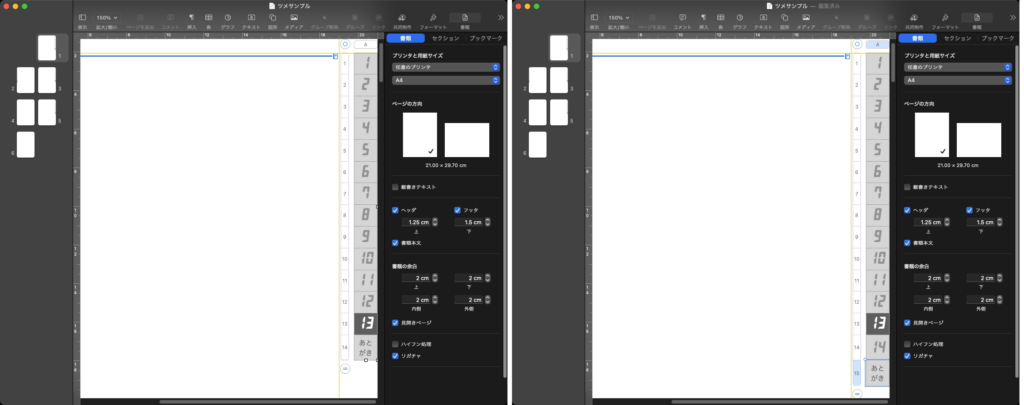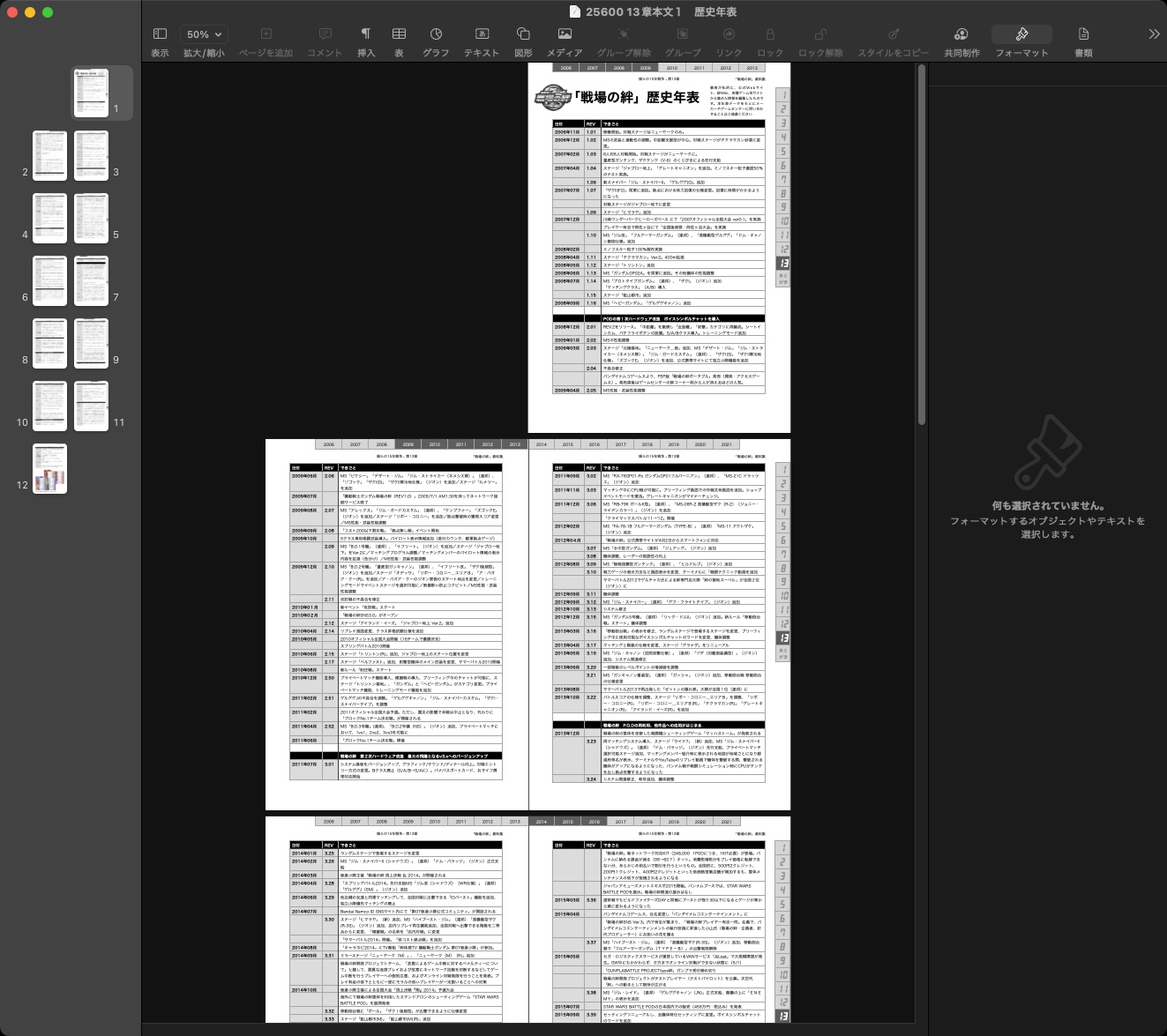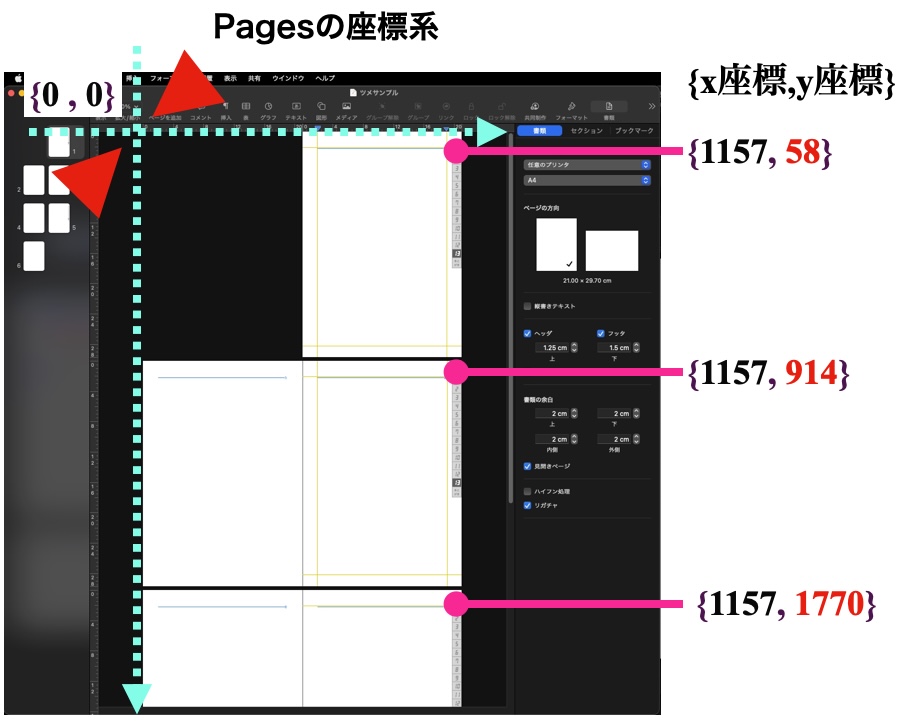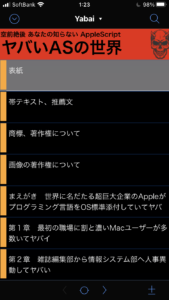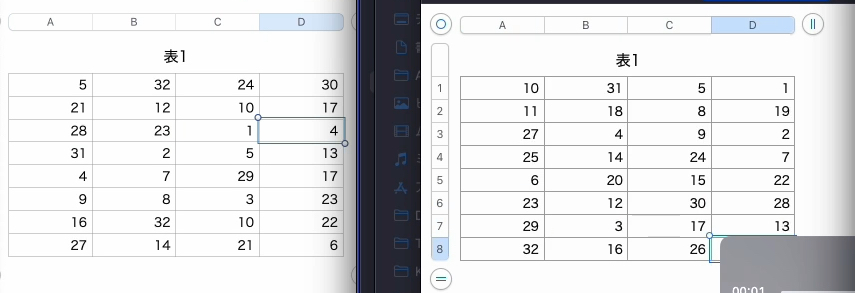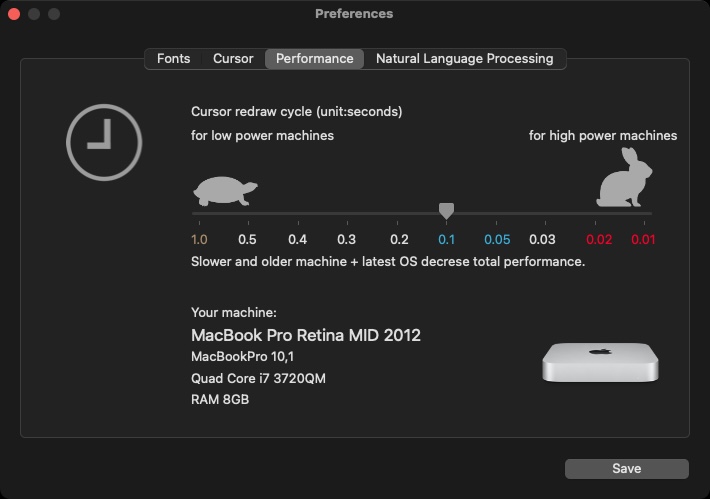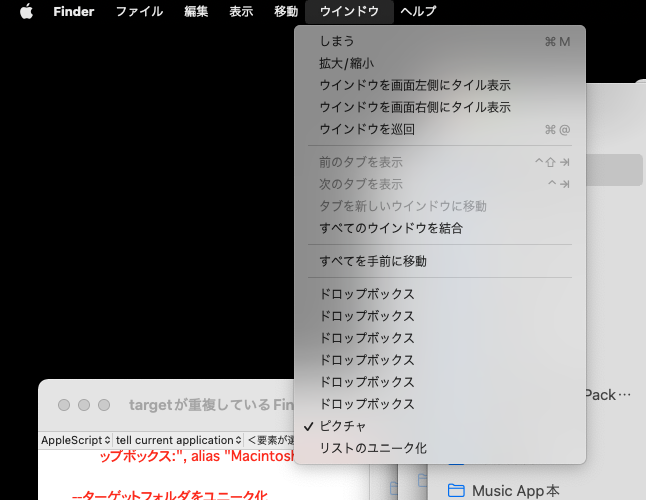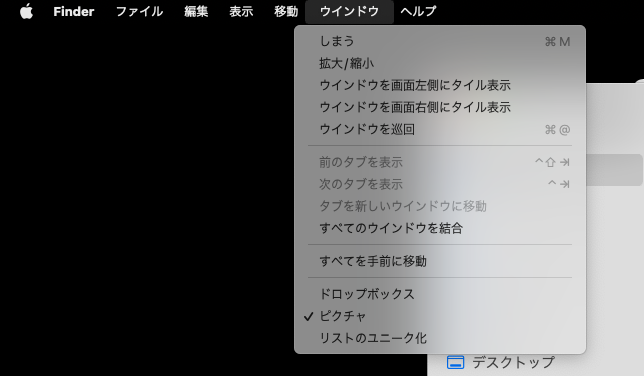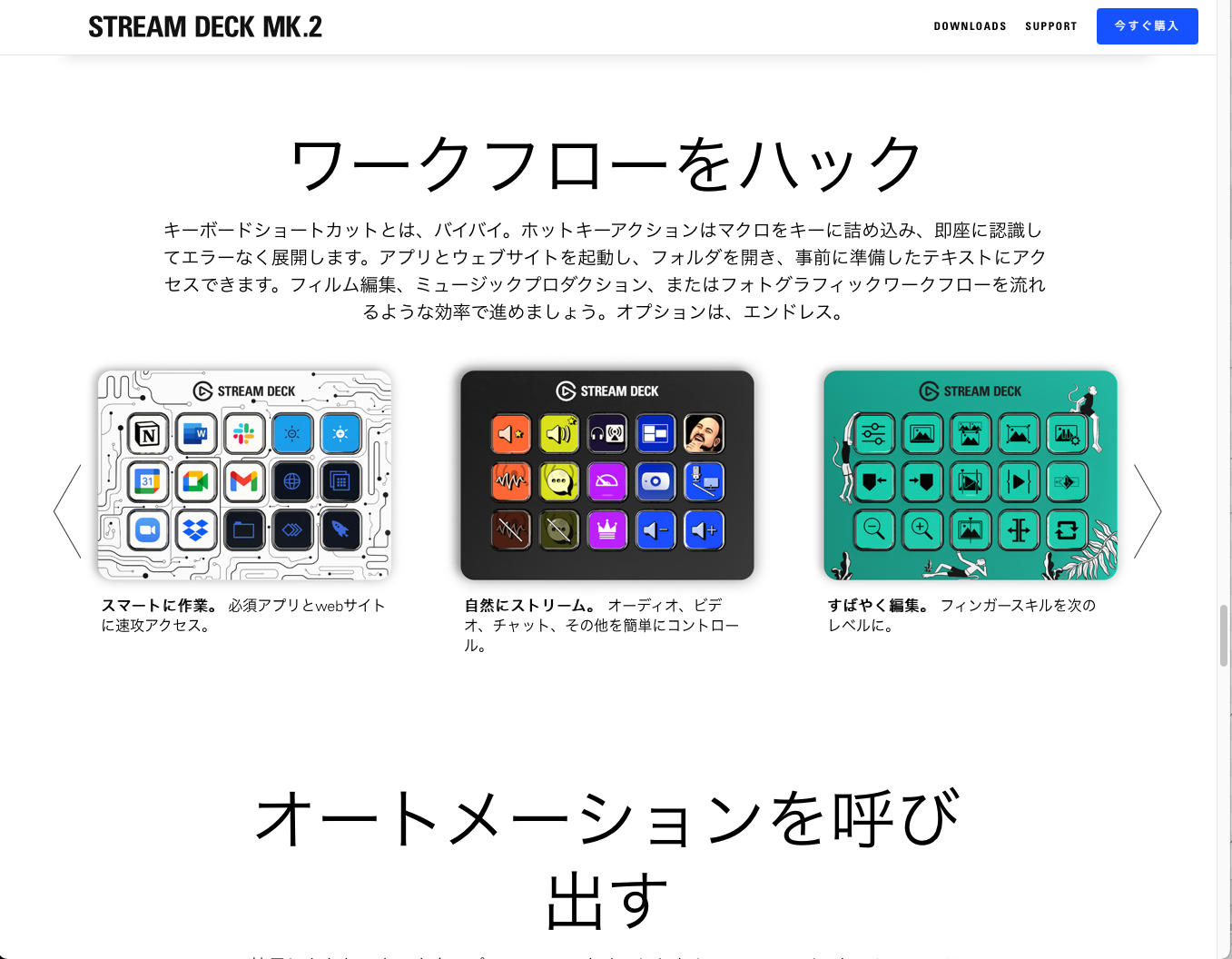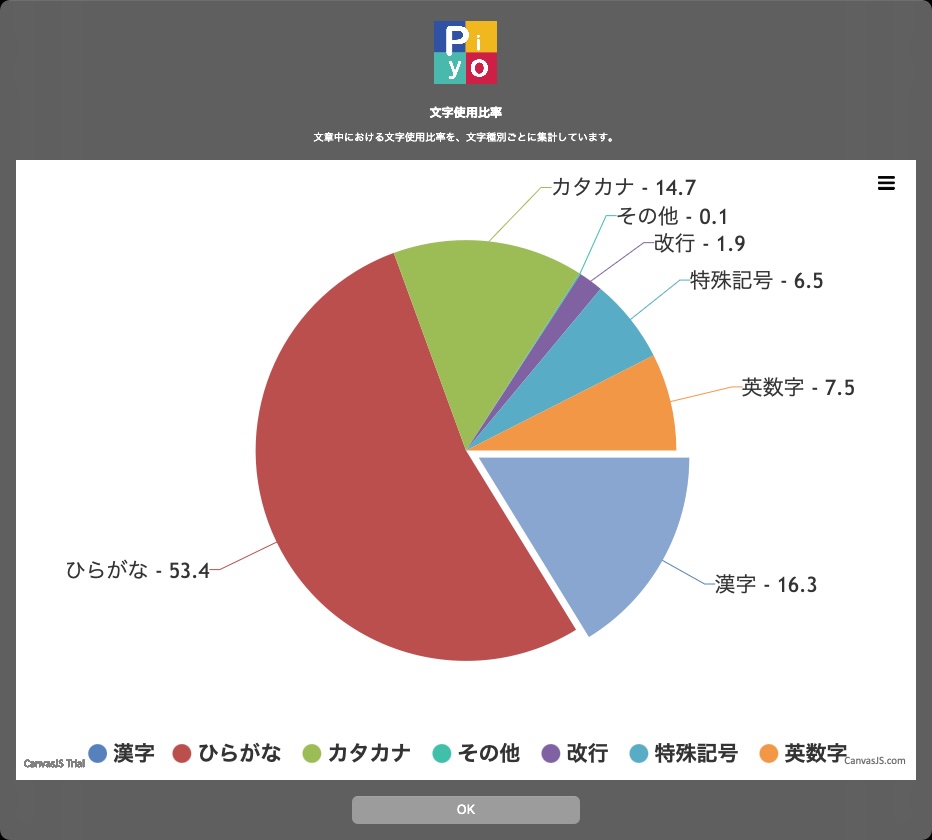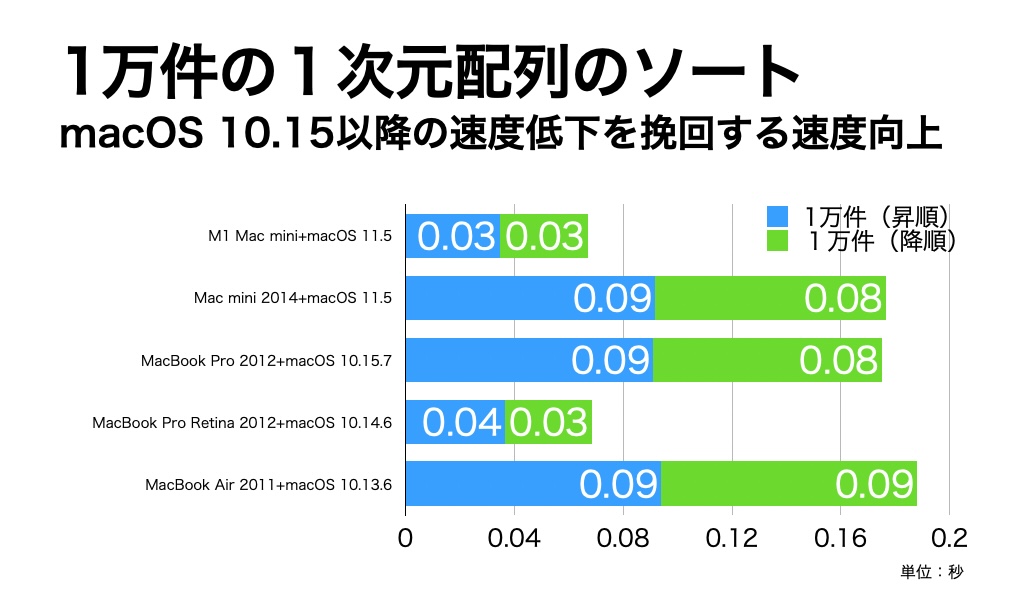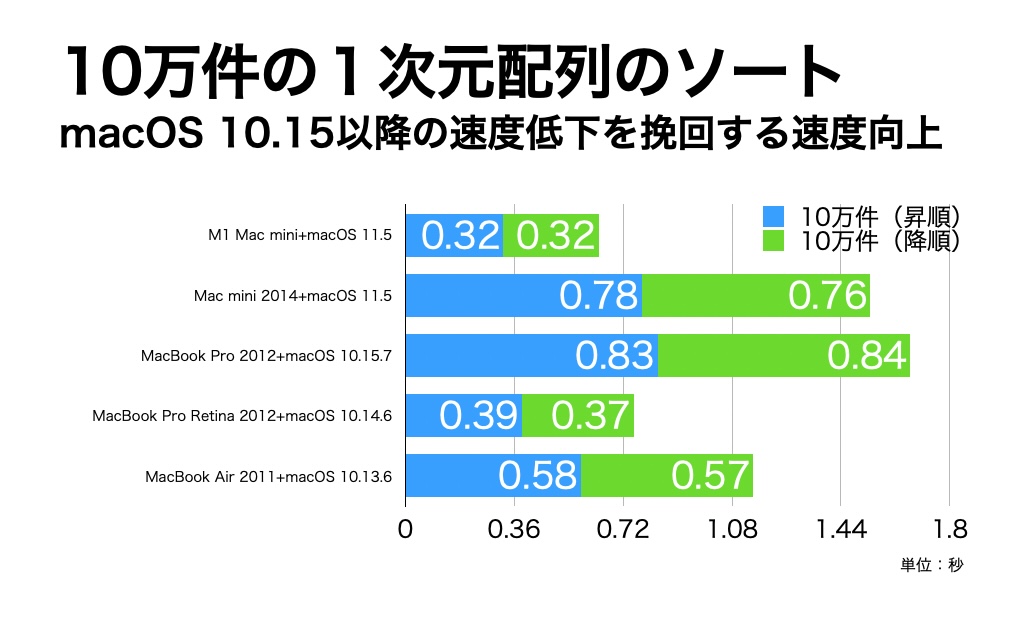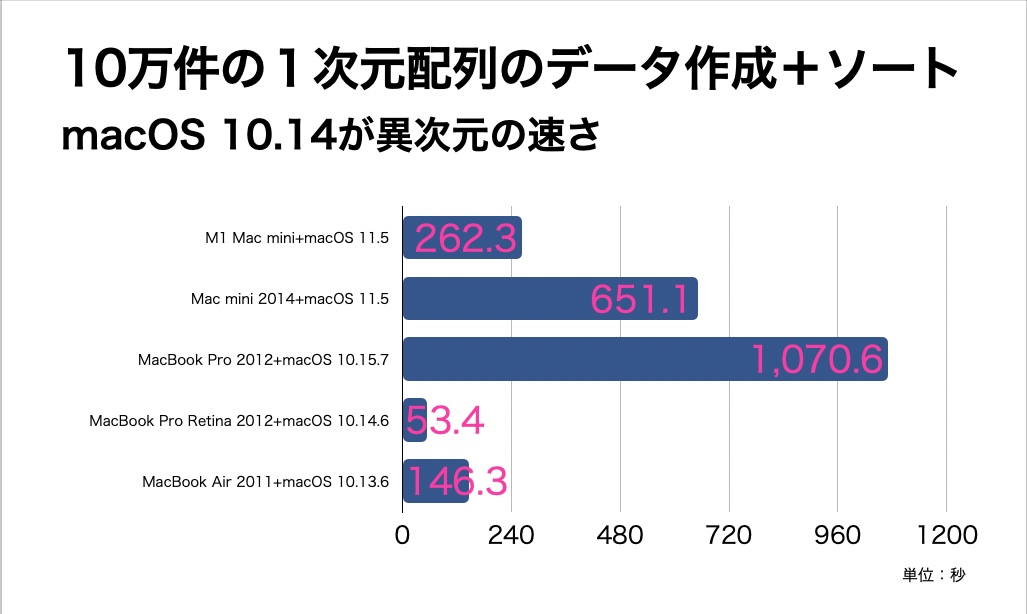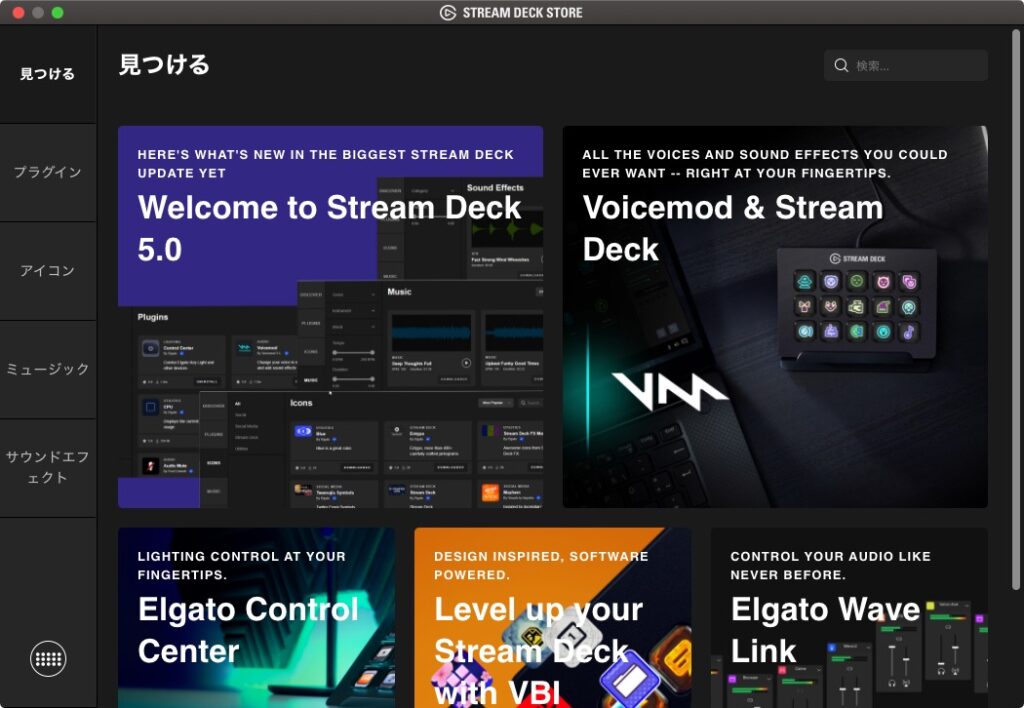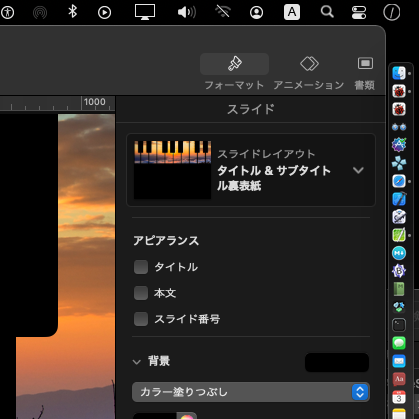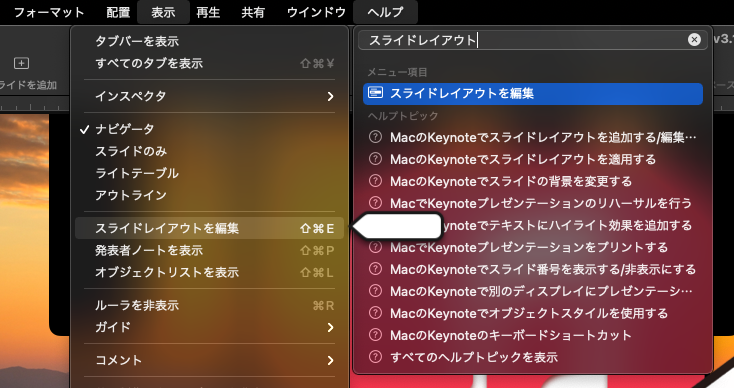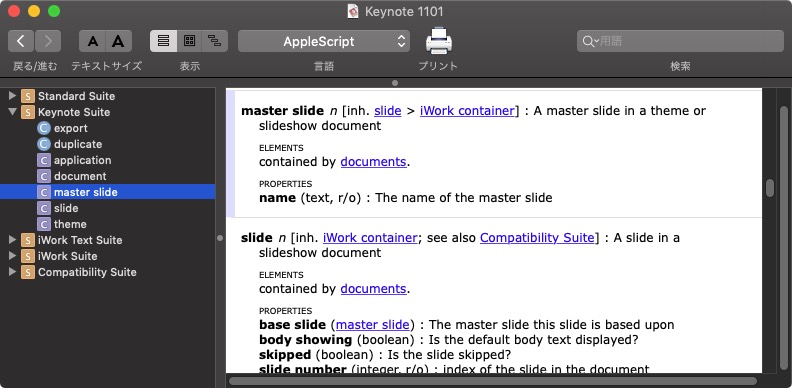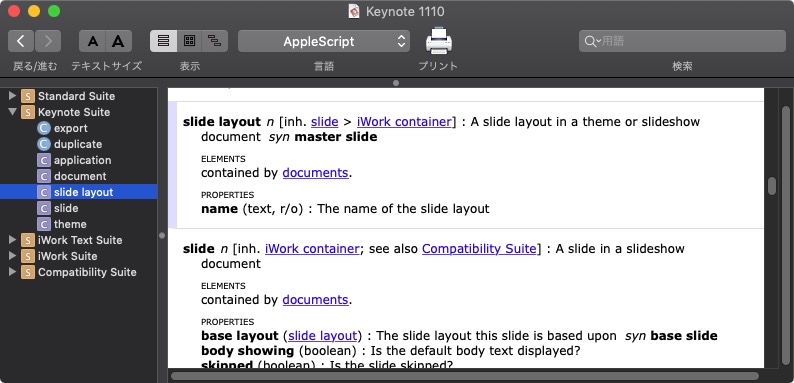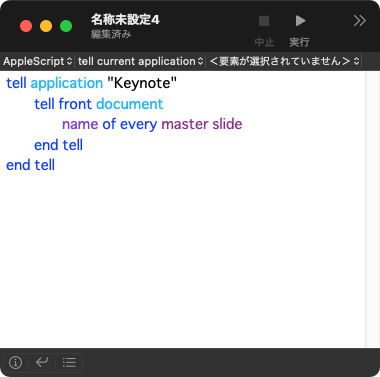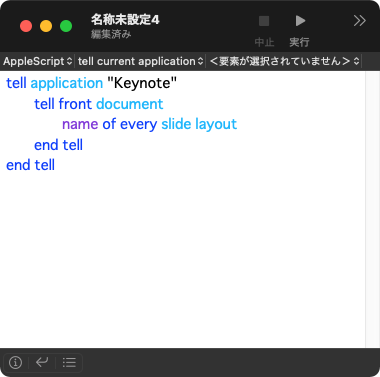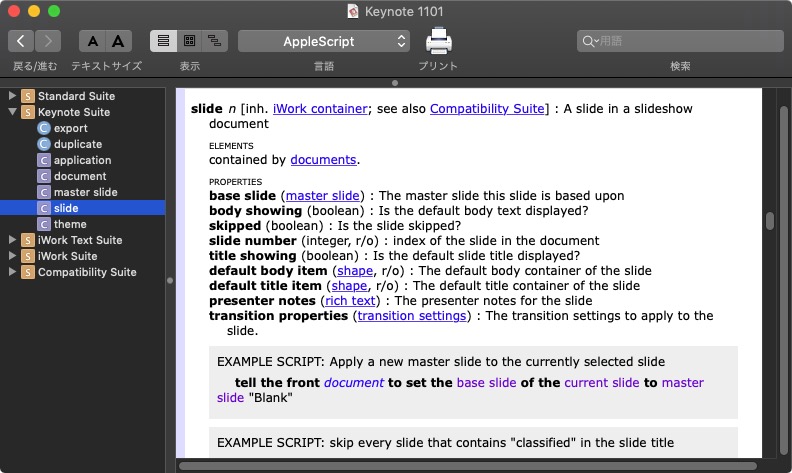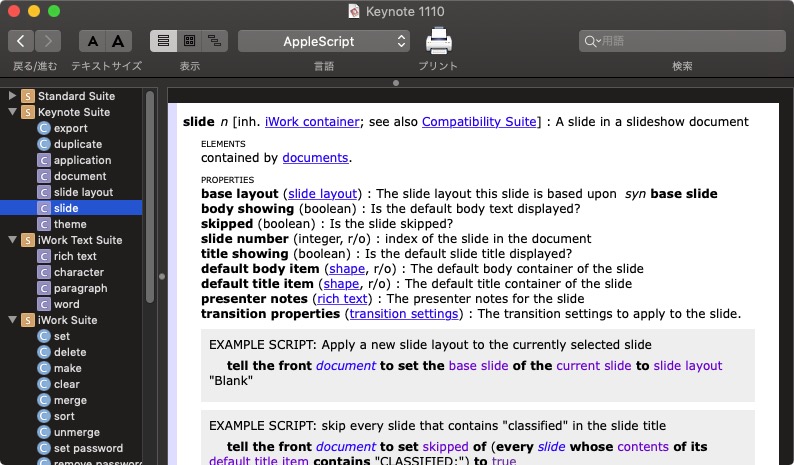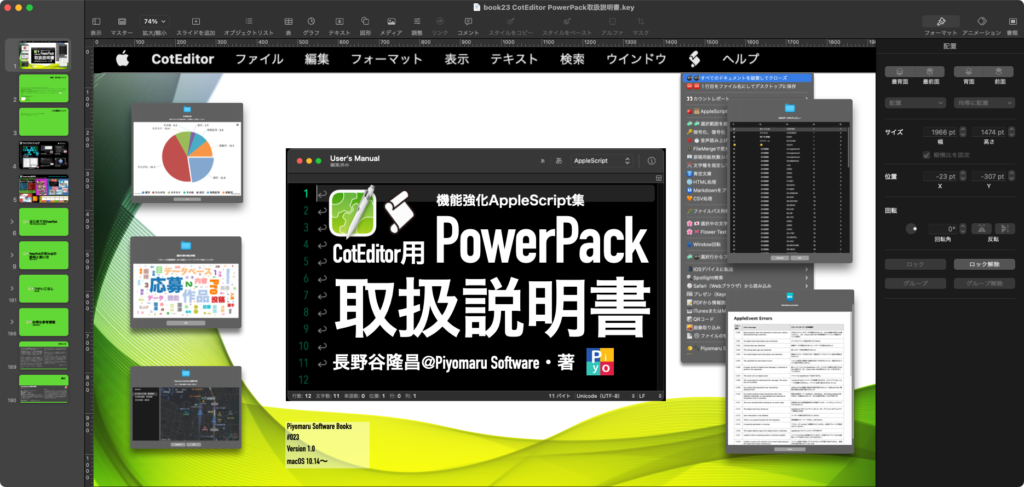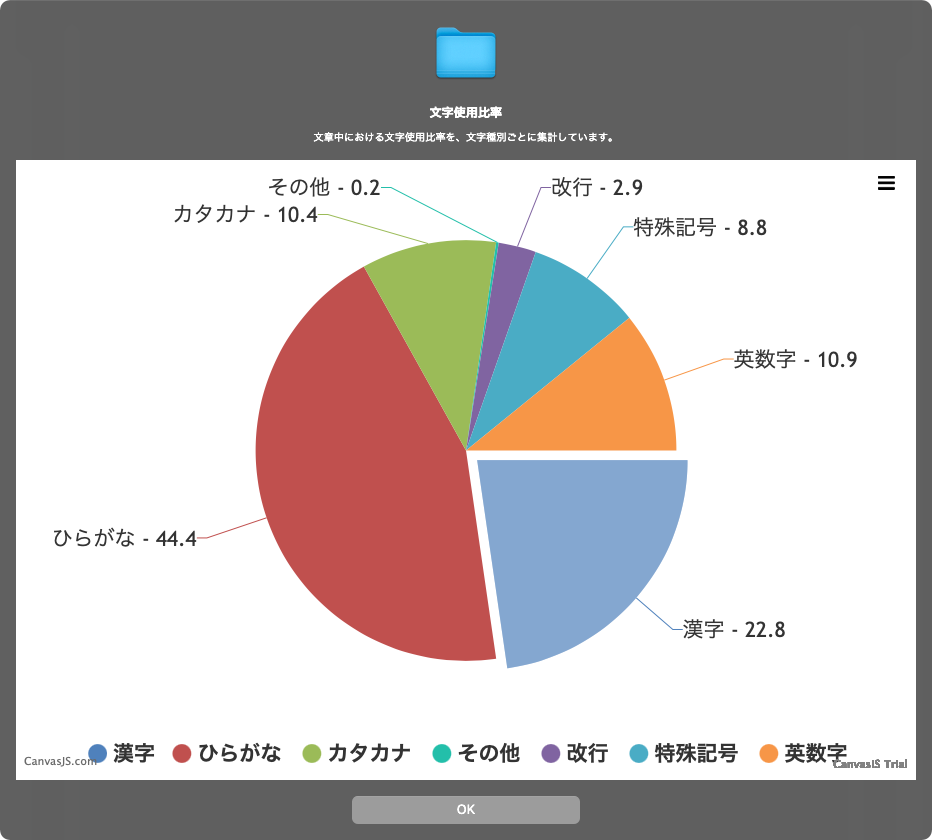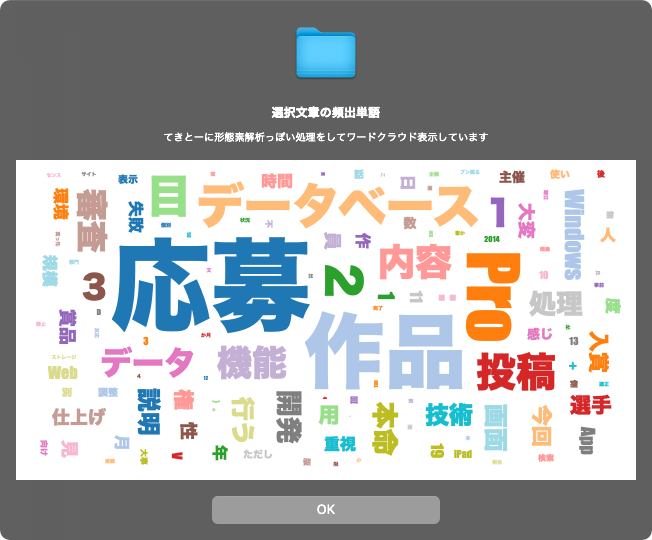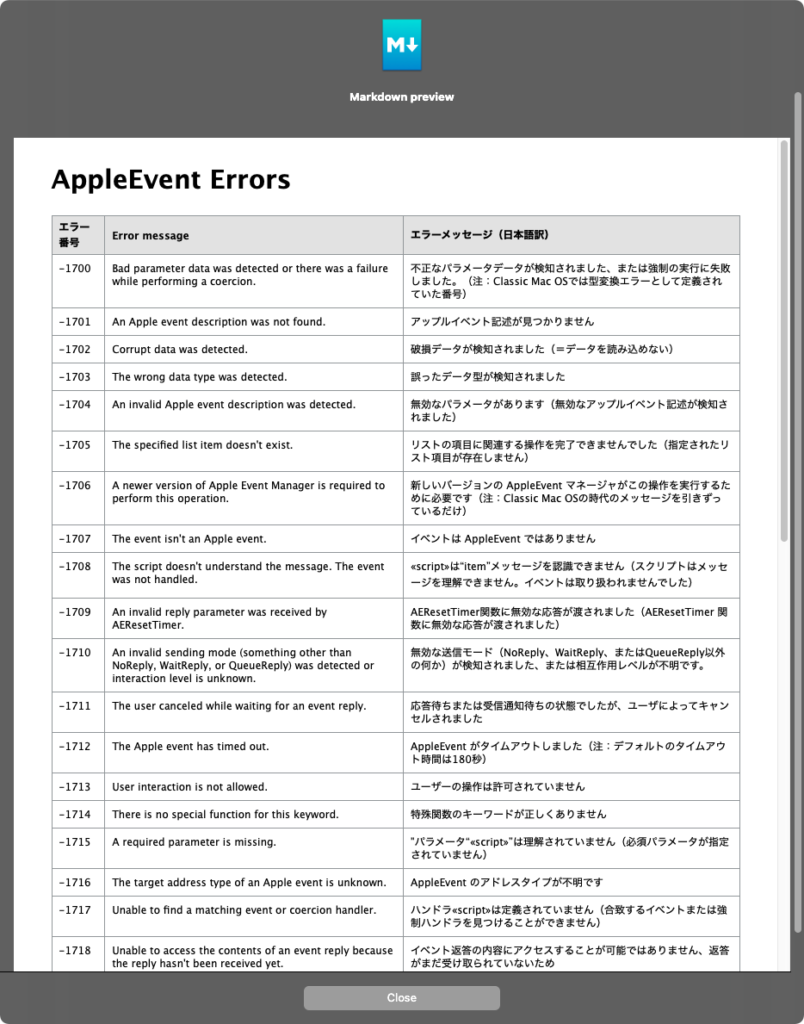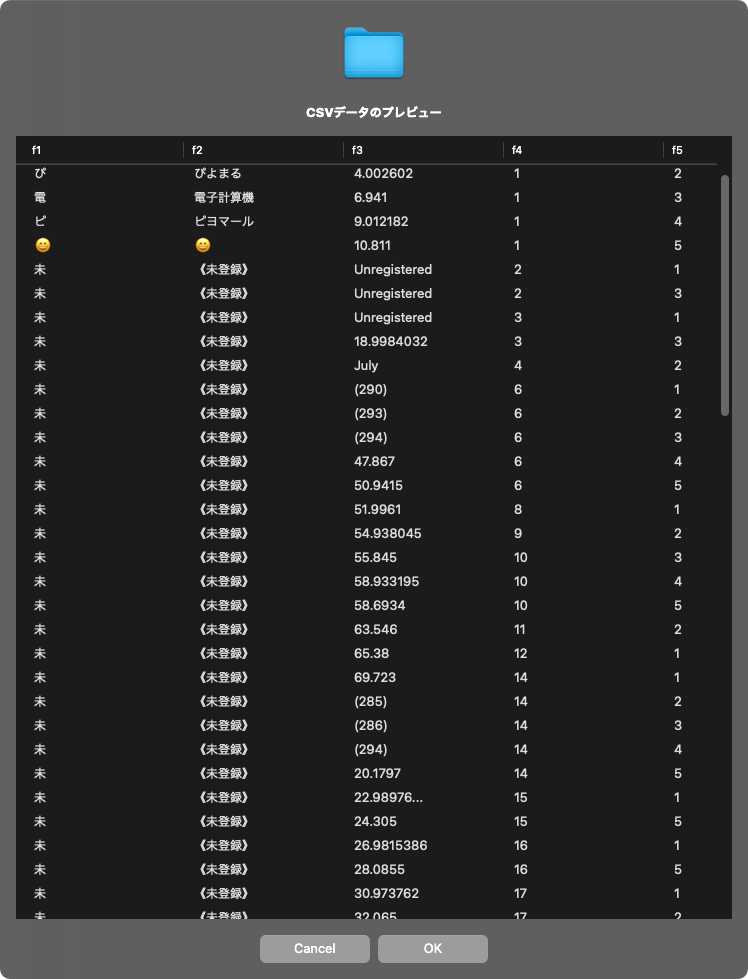ElgatoのStream Deck用ソフトウェアがバージョン5から5.1.2にバージョンアップしました。
従来は1台のStream Deckに対してプロファイルを複数登録して、「プロファイルを切り替え」アクションで1→2→3→4→1と、順送りで切り替えして、物理ボタンが15個であってもボタン数を超える機能を呼び出せるようにしてありました。
この仕組みはあらためて説明されると理解できるのですが、一目見て理解できるというものでもありません。自分も書籍を書くために仔細に調査を行うまで分かりませんでした。このあたりの「説明不足感」を解消するために「ページ切り替え」「ページインジケータ」も用意したのでしょうか。
物理ボタン数を超える機能を呼び出すための「プロファイルを切り替え」アクションであったり、「フォルダ」アクションであったり、「ページ切り替え」アクションであったり。同じ働きを行う機能を、見せ方を変えて複数実装してあるというのは、それだけ「問題点」だと(販売・営業的に、)みなされているためでしょうか。
より多くのアクションをボタン上にホスティングするために、プロファイル切り替えアクションに、ページ切り替えアクション、ページ表示アクション、フォルダ移動アクションなど操作系のアクション配置ボタンが増え、実質的にSD上に配置できるアクションが減ってしまう(6ボタンの最小のSDの場合には切り替え用で半分埋まる?)わけで、購入時によりボタン数の多いSDモデルへの誘導を行いたいのか、実ボタン以上のアクションをホスティングできることを訴求したいのか……それは自分にはわかりませんが、力を入れている場所であることは確かです。
最終的にはフェイスプレート部分に透明窓を追加して、プロファイル切り替えやページ切り替え、フォルダ切り替えなどの追加表示をSDの画面上で行うといったあたりに「落とし所」がありそうです。